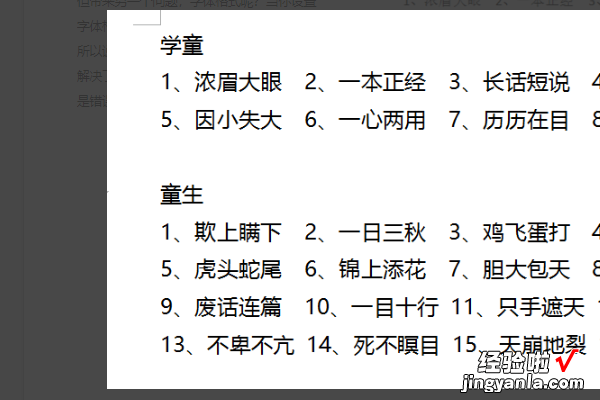经验直达:
- WPS文字段落间距怎么调整
- wps段落间距怎么调
- wps中怎么取消一倍行距的效果
一、WPS文字段落间距怎么调整
原因如下:
主要是段落设置问题 , 可以通过:选中下一页的段落,右键选择“段落” 。将换行和分页设置中,“段中不分页”和“段前分页”前面的钩去掉 。那两个钩去掉后,下面这段文字就上来了 。
【wps段落间距怎么调 WPS文字段落间距怎么调整】

其他使用技巧
“撤销”和“恢复”是办公中高频使用的功能,如果操作的步骤较多 , WPS 默认的撤销/恢复数量可能不够用,这时只需打开「文件 -选项- 编辑」菜单,就能自定义设置撤销/恢复操作步骤了 。
作报告时 , 标题显得尤为重要,你该不会还在一个一个按空格调整间距吧,简单几个快捷键就能帮你省事儿不少,一起来看看!ctrl a全选内容 , 然后快捷键Ctrl d,在弹出的字体对话框中根据需求调整,设置字符间距!
光线比较暗的情况下,办公体验往往也会受到影响,WPS 推出了全新的暗色调模式(界面),在「皮肤中心」中可以根据需要选择跟随系统、亮色调、暗色调 , 让软件的使用体验变得更佳 。
二、wps段落间距怎么调
wps段落间距调整方法如下:
首先将光标移至该表格(即标注的红色单元格)左侧边框处,待光标变成右斜上实心箭头,单击鼠标左键则选中整个表格内的文字内容,此时整个文字内容变为蓝色阴影(此步骤中方法可以选中表格内全部文字内容,而鼠标直接选文字内容则只能选中看到的文字部分) 。
找到工具栏中“开始”→“段落”→“行距”,打开“行距”选项 。
点击“行距”中的“其他(M)” , 打开“段落”属性框,然后首先将“行距”设置为“固定值”,再反复调整“设置值”内的“磅”值大小来选择合适的行间距,直至调整为自己满意的状态 。

WPS Office是由北京金山办公软件股份有限公司自主研发的一款办公软件套装,1989年由求伯君正式推出WPS1.0.可以实现办公软件最常用的文字、表格、演示,PDF阅读等多种功能 。
具有内存占用低、运行速度快、云功能多、强大插件平台支持、免费提供在线存储空间及文档模板的优点 。
支持阅读和输出PDF(.pdf)文件、具有全面兼容微软Office97-2010格式(doc/docx/xls/xlsx/ppt/pptx等)独特优势 。覆盖Windows、Linux、Android、iOS等多个平台 。
WPS Office支持桌面和移动办公 。且WPS移动版通过Google Play平台 , 已覆盖超50多个国家和地区 。
三、wps中怎么取消一倍行距的效果
右键-段落取消间距的网格对齐即可解决,wps里的行距设置一样,但显示不一样的问题,详细步骤:
1、这是一段wps中的文字,行间距很大 。
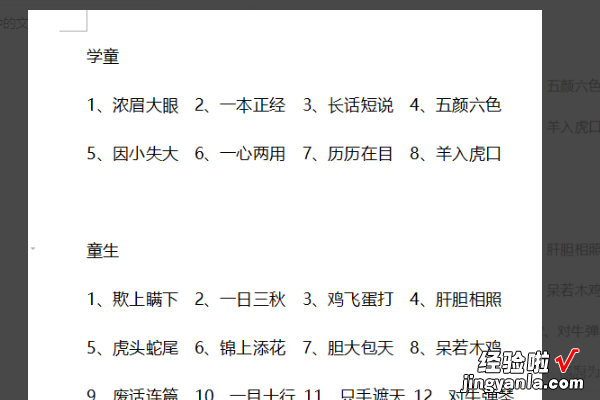
2、点击这个按钮或者右键-段落可以调整行间距 。

3、下面是直接调节行间距后的效果,发现3倍以下的所有行间距效果都是一样的,都是看起来实际有1.5倍左右的行间距,直到调节到3倍才会有变化 。
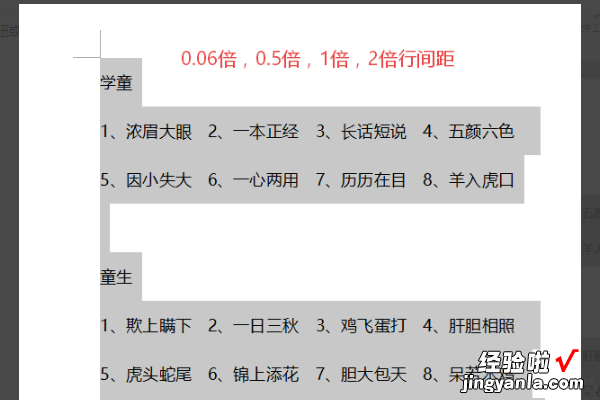
4、我们看看只粘贴文字或者清除格式的效果 。
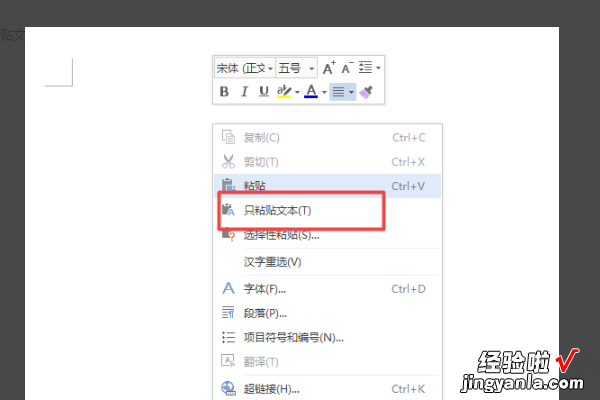
5、行间距起作用了,可以任意调节了 。但带来另一个问题,当你设置字体格式,行间距又失效了 。所以说清除格式这种办法 , 是暂时解决了问题 。

6、问题的关键在这个地方,右键-段落取消间距的网格对齐 。

7、这才是带字体设置的1倍行距的效果,不取消网格对齐是做不出来的 。